Wie viel kostet SEO Tools for Excel?
SEO Tools for Excel ist in der Basic-Version kostenfrei. Man kann das Plugin sofort herunterladen, wenn man sich für den kostenfreien Newsletter anmeldet (siehe Screenshot).
Dafür bekommt man die kostenlose Version mit limitiertem Funktionsumfang – aber immerhin mit Majestic-Unterstützung. Grund: Das britische Unternehmen sponsert SEO Tools for Excel.
Dadurch kann bereits die kostenlose Version von SEO Tools for Excel dazu genutzt werden, für eine Liste mit URLs z. B. die Domainpopularität (DomainPop) oder die Anzahl der Backlinks aus Majestic in Excel zu importieren.
Durch die Anbindung an Majestic können aber auch alle weiteren Daten wie neue und verlorene Backlinks, Ankertexte oder Suchdaten zu bestimmten Keywords abgerufen werden.
SEO Tools for Excel PRO
Die Pro-Version von SEO Tools for Excel kostet 89,00 € im Jahr, also gerade einmal 7,42 € im Monat. Sie erlaubt es, nicht nur Majestic, sondern auch folgende SEO-Tools zu verbinden:
• AccuApi
• AccuRanker
• Ahrefs
• Alexa
• Bing Search
• DeepCrawl
• GoogleAdwords
• GoogleAnalytics
• GoogleCacheDate
• GooglePageSpeed
• GoogleSearch
• GoogleSearchConsole
• GoogleTrends
• HackerTarget
• Keyword Tool
• LinkResearchTools
• Moz
• SearchMetrics
• SEMrush
• Serpstat
• SISTRIX
• W3C Validate
• YahooSearch
Wie wird das Tool installiert und in Excel integriert?
Wer den Screenshot genau studiert hat, weiß es bereits, für alle anderen vorab die Info: Mac, Linux, Google Docs und OpenOffice werden nicht unterstützt. Um es mit den Worten von Niels Bosma, Gründers von SEO Tools for Excel, zu sagen: „Just plain old Excel&Windows.“
Excel beinhaltet eine Funktion, mit der man das Plugin einfach integrieren kann. Diese Anleitung bezieht sich auf Excel 2013.
Installation SEO Tools for Excel
1. SEO Tools for Excel herunterladen.
2. Da es sich um eine ZIP-Datei handelt, muss diese anschließend entpackt werden. Dazu einfach auf „Alle Dateien extrahieren“ klicken.
3. Folgende Dateien befinden sich in dem Ordner:

4. Excel öffnen, dann auf „Datei“ und anschließend auf „Optionen“ klicken.
5. Anschließend öffnet sich ein Pop-up-Fenster, dort einfach „Add-Ins“ auswählen
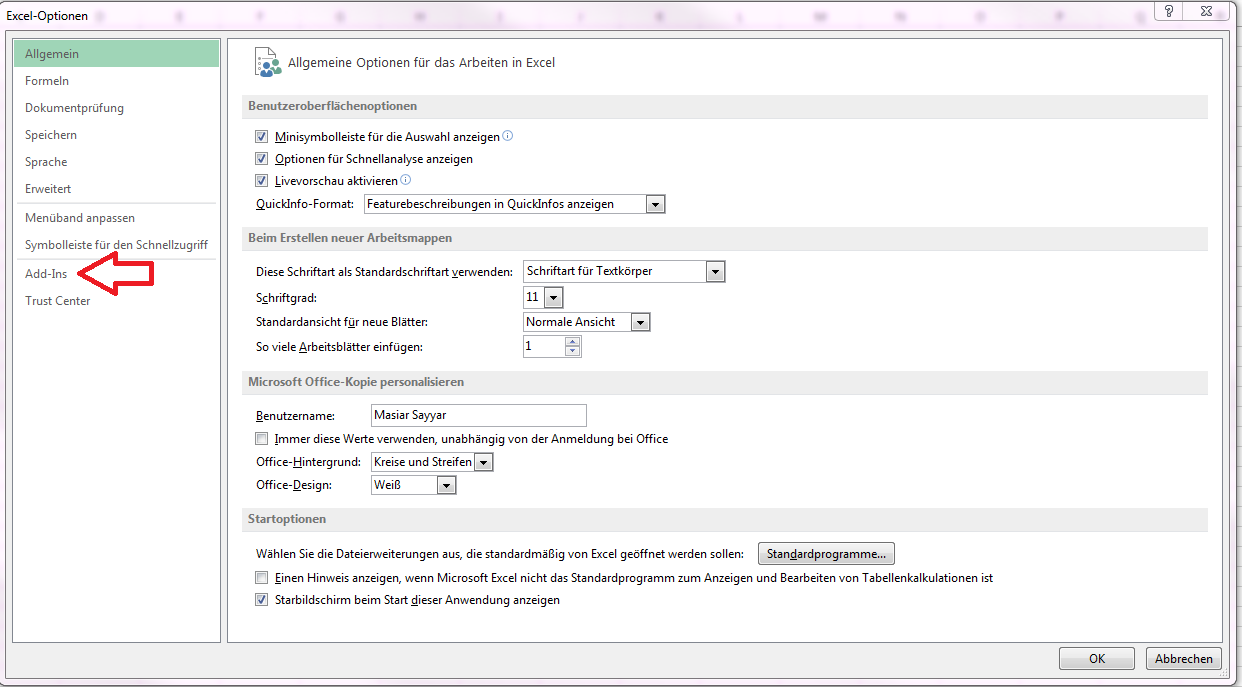
6. Jetzt nur noch auf „Gehe zu“ klicken, um in der Plugin-Verwaltung zu landen.

7. Nun können wir über den Button „Durchsuchen“ die Datei „SeoTools“ auswählen und mit „OK“ bestätigen.

Anschließend wird „SeoTools“ unter Plugins aufgeführt. Da ich es bereits installiert habe, ist es hier auch schon zu sehen.

Das war’s! Jetzt sollte Excel einen neuen Tab bekommen haben:

Ab übernächster Woche erkläre ich die Funktionen. Beginnen werde ich mit SISTRIX für SEO Tools for Excel. Ich zeige dann, wie man z. B. den Sichtbarkeitsindex aus SISTRIX für eine ganze Excel-Liste ziehen kann, ohne Excel zu verlassen.



